Sådan gendannes Gmail-adgangskode uden telefonnummer og backup-e-mail-adresse
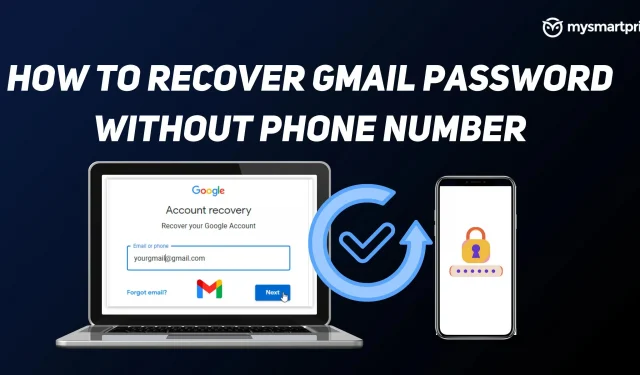
Gmail er blevet en af de mest brugte Google-tjenester af næsten alle Google-kontoindehavere. Uanset om det er personligt eller arbejde, er de fleste af os afhængige af Gmail for at få opdateringer eller få noget arbejde gjort. Det kan ske, at du glemmer adgangskoden til din Gmail/Google-konto. Hvis du glemmer din adgangskode, tilbyder Google nogle nemme måder at gendanne din Google-konto på via e-mail og sms-bekræftelse. De vil dog kun være nyttige, hvis du har tilføjet dit telefonnummer til gendannelse eller e-mail-id til din Google-konto.
Men hvis du ikke har gjort nogen af disse, er der en måde at gendanne din konto på, men processen vil tage længere tid, end du ville forvente. I denne vejledning vil vi se på, hvordan du gendanner en Gmail-adgangskode eller -konto uden et telefonnummer og en backup-e-mailadresse. Før vi går i gang, er det værd at bemærke, at følgende trin kun virker, hvis du allerede er logget ind på din Gmail- eller Google-konto på mindst én enhed, der kan få adgang til den.
Sådan gendannes Gmail-adgangskode uden telefonnummer eller backup-e-mailadresse
- Gå til siden til gendannelse af Google-konto, eller følg dette link.
- Indtast dit Gmail-id eller brugernavn
- Klik på Næste
- Det næste skærmbillede viser dig tre muligheder: Indtast din adgangskode, modtag en bekræftelses-e-mail med gendannelses-e-mail, og prøv en anden login-metode.
- Fordi du ikke har et e-mail-id eller en adgangskode til gendannelse, som du husker, vælger vi “Prøv en anden loginmetode” her.
- Hvis du er logget ind med den samme konto på en anden enhed, får du besked, og du kan klikke på Ja og bekræfte din identitet for at logge ind. Hvis du ikke har det samme mail-id på andre enheder, bliver du ikke kunne bruge denne metode.
- Den næste skærm viser dig, hvordan du gendanner din Google-konto ved hjælp af SMS-bekræftelse. Hvis du har et tilknyttet mobiltelefonnummer, kan du klikke på Send og bekræfte det. Men da du ikke har tilføjet et gendannelsesmobilnummer, vil du heller ikke være i stand til at bruge denne metode.
- Klik på “Prøv en anden metode” igen.
- Hvis du klikker på det samme, vil du modtage et link til nulstilling af adgangskode efter 72 timer. Det tager Google 3 dage blot at bekræfte, at e-mail-id’et er dit. Hvis du ikke har modtaget en e-mail efter 72 timer, bedes du tjekke din spam- eller junk-mappe.
Efter 73 timer, det vil sige tre dage efter anmodningen, vil du modtage en e-mail med et link til at nulstille din adgangskode. For at gøre dette skal du sikre dig, at du er logget ind med den samme Gmail-konto mindst ét sted, det være sig mobil, pc eller bærbar. Når du modtager e-mailen, kan du klikke på “Kom godt i gang” for at nulstille din adgangskode og ændre den ved at følge instruktionerne på skærmen.
Det er også værd at bemærke, at dette link til nulstilling af adgangskode kun er gyldigt i 7 dage, og du skal prøve at indstille en ny adgangskode inden for 7 dage.
Tilføj et telefonnummer og en backup-e-mailadresse til din Google-konto
Når du har nulstillet og indtastet en ny adgangskode, skal du sørge for at tilføje en e-mailadresse og adgangskode til gendannelse, så du nemt kan gendanne din konto, hvis noget går galt i fremtiden.
For at gøre dette kan du gå til siden Min Google-konto og derefter klikke på “Personlige oplysninger” og tilføje dit telefonnummer og din e-mailadresse i sektionen “Kontaktoplysninger”. Du kan følge de samme trin for at fjerne eller opdatere dine kontaktoplysninger.



Skriv et svar